Logiciel de gestion des employés
Logiciel de suivi des employés qui mesure la productivité des employés. Gérez les tâches et les heures de travail, contrôlez les coûts et augmentez la productivité.


Qu’est ce qu’un logiciel de gestion des employés ?
Le logiciel de gestion des employés est un terme qui désigne toutes les applications et les programmes qui aident les propriétaires d’entreprises et les administrateurs à gérer leur équipe. Ils peuvent le faire en utilisant des applications qui sont désignés pour :
- L'activité et gestion des tâches
- Le suivi de la présence
- Le rapport de temps précis
- La répartition des projets
Clockify parvient à intégrer tous ces domaines et à donner aux employeurs un moyen de gérer leur équipe sans perdre des heures précieuses.
Comment fonctionne la gestion des employés
Avant de nous plonger dans un guide étape par étape sur l’utilisation de Clockify, voici une courte vidéo qui vous permettra de vous familiariser avec ses fonctions élémentaires.
Créez un compte Clockify
Vous pouvez toujours vous inscrire gratuitement et profiter au maximum du plan de base de Clockify. C’est gratuit et quelques secondes suffisent pour l’activer.
Organisez des projets et des tâches
Créez des projets et des tâches, classifiez-les par clients et attribuez-les à votre équipe.
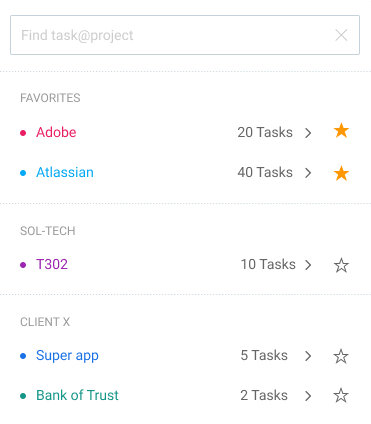
Invitez votre équipe
Vous pouvez inviter un nombre illimité de personnes gratuitement. Les plans Clockify de base et avancé vous permettent d’inviter autant de personnes que vous le souhaitez. Tapez l’adresse mail de vos collègues et ils vous rejoindront.
Planifiez le travail
Si votre entreprise a des problèmes de planification du travail, Clockify vous aidera à les résoudre :
- En ajoutant des projets
- En définissant les étapes importantes
- En créant des équipes
- En planifiant le travail de votre équipe sur une frise chronologique
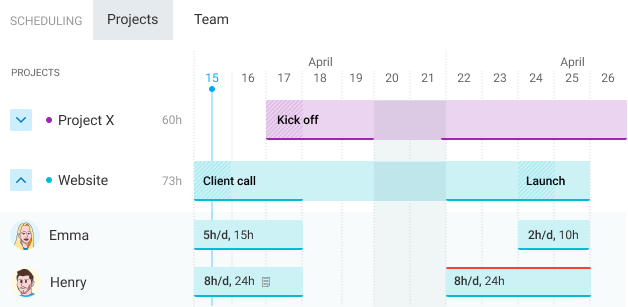
Créez des tâches
Définissez qui doit travailler sur quoi et quand et ajoutez un commentaire avec plus de détails.
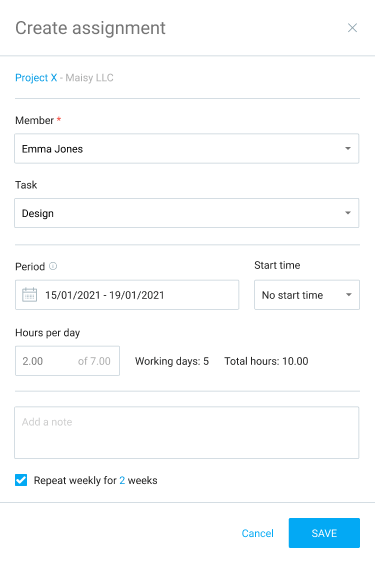
Gérez la capacité
Définissez qui doit travailler combien et voyez dans l’emploi du temps :
- Qui est occupé
- Qui est disponible
- Qui est surchargé

Réglez le pointage via des applications
Votre équipe peut lancer un minuteur via le web, le bureau et l’application mobile pour suivre le temps.
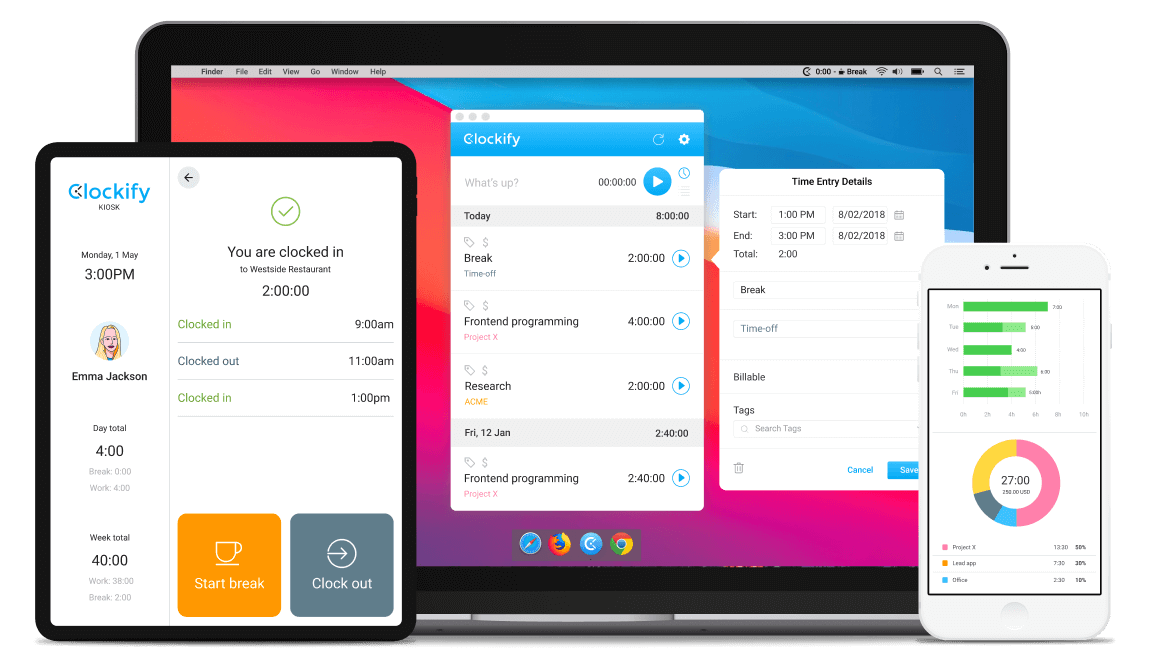
Ou alors, les personnes peuvent saisir les heures dans la feuille de temps en ligne
Chaque membre de l'équipe reçoit sa propre feuille de temps dans laquelle il peut sélectionner ce sur quoi il a travaillé et enregistrer le temps qu’il y a consacré.

Voyez qui travaille sur quoi en temps réel
Le tableau de bord de l'équipe vous montre qui est en train de travailler sur quoi, quand était sa dernière activité et vous permet de voir la décomposition visuelle de sa semaine de travail.

Vérifiez les heures de travail des employés dans les rapports
Les rapports hebdomadaires permettent de voir qui a enregistré combien de temps chaque jour de la semaine. Vous pouvez explorer en détail les données à l’aide de filtres et les exporter au format PDF, CSV et Excel.

Voyez les lieux de travail visités
Activez le suivi GPS et visualisez tous les lieux de travail des clients visités tout au long de la journée en observant le moment où votre équipe de terrain à distance pointe via l’application mobile.
Vérifiez les captures d'écran
Activez les captures d'écran optionnelles et le bureau fera une capture d'écran toutes les 5 minutes. Ensuite, vous pourrez voir à quoi ressemblait votre journée et créer des feuilles de temps plus précises.
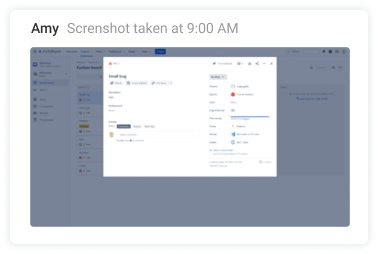
Comparaison entre le temps estimé et le temps suivi
Établissez des estimations pour les projets et les tâches, puis voyez combien de temps vous consacrez réellement aux activités.


4.7 (4,492 avis)




